10 Lệnh IP trong Linux giúp quản lý và cấu hình giao diện mạng
Lệnh IP là một phần của gói iproute2 và cung cấp một số tác vụ quản trị mạng như đưa lên hoặc xuống các giao diện mạng, gán và xóa địa chỉ IP và các tuyến đường, quản lý bộ nhớ cache ARP, v.v.
Nó gần giống với lệnh ifconfig cũ, nhưng nó mạnh hơn rất nhiều với nhiều chức năng và khả năng được thêm vào. Hiện tại, lệnh ifconfig không được dùng nữa và được thay thế bằng lệnh IP trong tất cả các bản phân phối Linux hiện đại. Tuy nhiên, lệnh ifconfig vẫn hoạt động và có sẵn cho hầu hết các bản phân phối Linux.
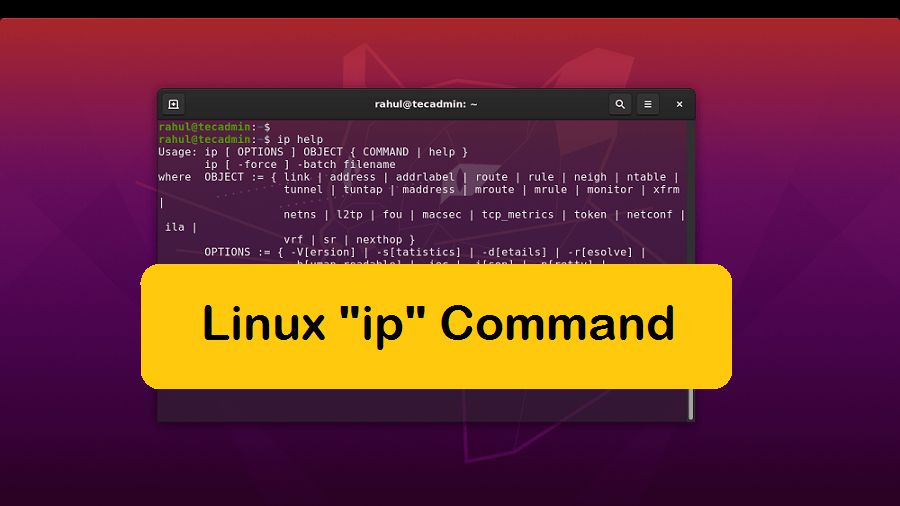
Lưu ý: Vui lòng sao lưu tệp cấu hình trước khi thực hiện bất kỳ thay đổi nào.
Làm thế nào để cấu hình địa chỉ IP tĩnh giao thức Internet (IPv4)?
Để định cấu hình địa chỉ IP tĩnh trong Linux, bạn cần cập nhật hoặc chỉnh sửa tệp cấu hình mạng để gán Địa chỉ IP tĩnh cho hệ thống. Bạn phải là siêu người dùng với lệnh su (chuyển đổi người dùng) từ thiết bị đầu cuối hoặc dấu nhắc lệnh.
- Đối với RHEL/CentOS/Fedora/ và Rocky Linux/Alma Linux
Mở và chỉnh sửa các tệp cấu hình mạng cho (eth0 hoặc eth1) bằng trình soạn thảo văn bản yêu thích của bạn. Ví dụ, gán địa chỉ IP cho giao diện eth0 như sau.
[root@tecmint ~]# vi /etc/sysconfig/network-scripts/ifcfg-eth0
Đầu ra mẫu
DEVICE="eth0" BOOTPROTO=static ONBOOT=yes TYPE="Ethernet" IPADDR=192.168.50.2 NAME="System eth0" HWADDR=00:0C:29:28:FD:4C GATEWAY=192.168.50.1
- Đối với Ubuntu/Debian/Linux Mint
Gán địa chỉ IP tĩnh cho eth0 tệp cấu hình chỉnh sửa giao diện /etc/network/interface để thực hiện các thay đổi vĩnh viễn như hình dưới đây.
auto eth0 iface eth0 inet static address 192.168.50.2 netmask 255.255.255.0 gateway 192.168.50.1
Tiếp theo, khởi động lại các dịch vụ mạng sau khi nhập tất cả các chi tiết bằng lệnh sau.
# systemctl restart NetworkManager.service
Or
# /etc/init.d/networking restart
1. Cách gán địa chỉ IP cho giao diện cụ thể
Lệnh sau là được sử dụng để gán một địa chỉ IP cho một giao diện cụ thể (eth1) một cách nhanh chóng.
# ip addr add 192.168.50.5 dev eth1 $ sudo ip addr add 192.168.50.5 dev eth1
Lưu ý: Rất tiếc, tất cả các cài đặt này sẽ bị mất sau khi khởi động lại hệ thống.
2. Cách kiểm tra địa chỉ IP
Để có được thông tin chuyên sâu về giao diện mạng của bạn như địa chỉ IP, thông tin địa chỉ MAC, hãy sử dụng lệnh sau như hình dưới đây.
# ip addr show $ sudo ip addr show
Đầu ra mẫu
1: lo: <LOOPBACK,UP,LOWER_UP> mtu 16436 qdisc noqueue state UNKNOWN link/loopback 00:00:00:00:00:00 brd 00:00:00:00:00:00 inet 127.0.0.1/8 scope host lo inet6 ::1/128 scope host valid_lft forever preferred_lft forever 2: eth0: <BROADCAST,MULTICAST,UP,LOWER_UP> mtu 1500 qdisc pfifo_fast state UNKNOWN qlen 1000 link/ether 00:0c:29:28:fd:4c brd ff:ff:ff:ff:ff:ff inet 192.168.50.2/24 brd 192.168.50.255 scope global eth0 inet6 fe80::20c:29ff:fe28:fd4c/64 scope link valid_lft forever preferred_lft forever 3: eth1: <BROADCAST,MULTICAST,UP,LOWER_UP> mtu 1500 qdisc pfifo_fast state UNKNOWN qlen 1000 link/ether 00:0c:29:28:fd:56 brd ff:ff:ff:ff:ff:ff inet 192.168.50.5/24 scope global eth1 inet6 fe80::20c:29ff:fe28:fd56/64 scope link valid_lft forever preferred_lft forever
3. Cách xóa địa chỉ IP
Lệnh sau sẽ xóa địa chỉ IP được chỉ định khỏi giao diện nhất định (eth1).
# ip addr del 192.168.50.5/24 dev eth1 $ sudo ip addr del 192.168.50.5/24 dev eth1
4. Làm thế nào để kích hoạt Network Interface?
Các cờ “up” với tên giao diện (eth1) cho phép một giao diện mạng. Ví dụ, lệnh sau sẽ kích hoạt giao diện mạng eth1.
# ip link set eth1 up $ sudo ip link set eth1 up
5. Làm thế nào để vô hiệu hóa Network Interface?
Các cờ “down” với tên giao diện (eth1) vô hiệu hóa một giao diện mạng. Ví dụ, lệnh sau sẽ hủy kích hoạt giao diện mạng eth1.
# ip link set eth1 down $ sudo ip link set eth1 down
6. Làm thế nào để kiểm tra bảng lộ trình?
Gõ lệnh sau để kiểm tra thông tin bảng định tuyến của hệ thống.
# ip route show $ sudo ip route show
Đầu ra mẫu
10.10.20.0/24 via 192.168.50.100 dev eth0 192.168.160.0/24 dev eth1 proto kernel scope link src 192.168.160.130 metric 1 192.168.50.0/24 dev eth0 proto kernel scope link src 192.168.50.2 169.254.0.0/16 dev eth0 scope link metric 1002 default via 192.168.50.1 dev eth0 proto static
7. Làm thế nào để thêm tuyến tĩnh?
Tại sao bạn cần thêm tuyến đường tĩnh hoặc tuyến đường thủ công? Bởi vì lưu lượng truy cập không được đi qua cổng mặc định. Chúng tôi cần thêm các tuyến tĩnh để vượt qua lưu lượng truy cập từ cách tốt nhất để đến đích.
# ip route add 10.10.20.0/24 via 192.168.50.100 dev eth0 $ sudo ip route add 10.10.20.0/24 via 192.168.50.100 dev eth0
8. Cách xóa Static Route
Để xóa Static Route đã gán, chỉ cần gõ lệnh sau .
# ip route del 10.10.20.0/24 $ sudo ip route del 10.10.20.0/24
9. Làm thế nào để thêm Persistance Static Routes?
Tất cả các đường trên sẽ bị mất sau khi khởi động lại hệ thống. Để thêm tuyến tĩnh vĩnh viễn, hãy chỉnh sửa tệp /etc/sysconfig/network-scripts/route-eth0 (Chúng tôi đang lưu trữ tuyến tĩnh cho (eth0).
- Đối với RHEL/CentOS/Fedora và Rocky Linux/Alma Linux
# vi /etc/sysconfig/network-scripts/route-eth0
và thêm các dòng sau và lưu và thoát. Theo mặc định, tệp route-eth0 sẽ không ở đó, cần được tạo.
10.10.20.0/24 via 192.168.50.100 dev eth0
- Đối với Ubuntu/Debian/Linux Mint
Mở tệp /etc/network/interface và ở cuối thêm các đường dẫn tĩnh. Địa chỉ IP có thể khác nhau trong môi trường của bạn.
$ sudo vi /etc/network/interfaces
auto eth0
iface eth0 inet static
address 192.168.50.2
netmask 255.255.255.0
gateway 192.168.50.100
#########{Static Route}###########
up ip route add 10.10.20.0/24 via 192.168.50.100 dev eth0
Tiếp theo, khởi động lại dịch vụ mạng sau khi nhập tất cả thông tin chi tiết bằng cách sử dụng lệnh sau.
# systemctl restart NetworkManager.service
Hoặc
# /etc/init.d/networking restart
10. Làm thế nào để thêm cổng mặc định?
Cổng mặc định có thể được chỉ định fied trên toàn cầu hoặc cho các tệp cấu hình dành riêng cho giao diện. Ưu điểm của cổng mặc định là nếu chúng ta có nhiều hơn một NIC trong hệ thống. Bạn có thể thêm cổng mặc định một cách nhanh chóng như được hiển thị bên dưới lệnh.
# ip route add default via 192.168.50.100 $ sudo ip route add default via 192.168.50.100Chúc bạn thành công!
Nguồn: nhanhoa
